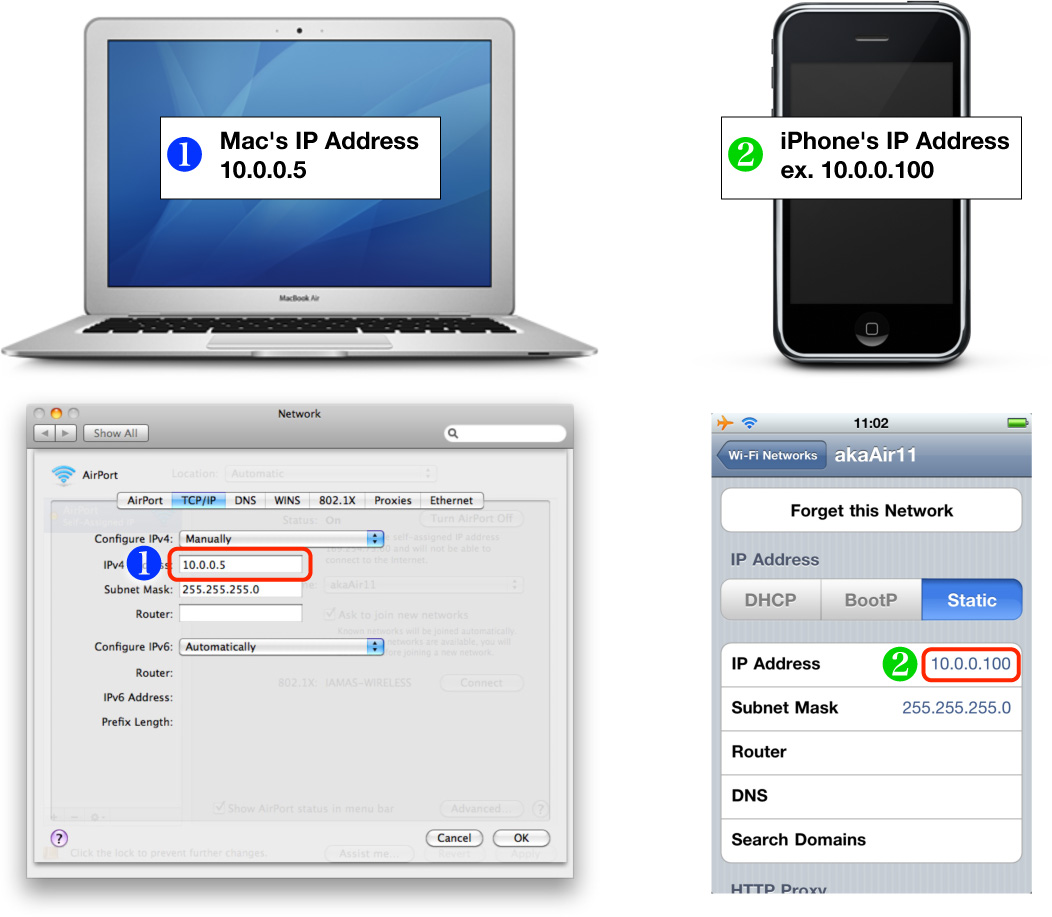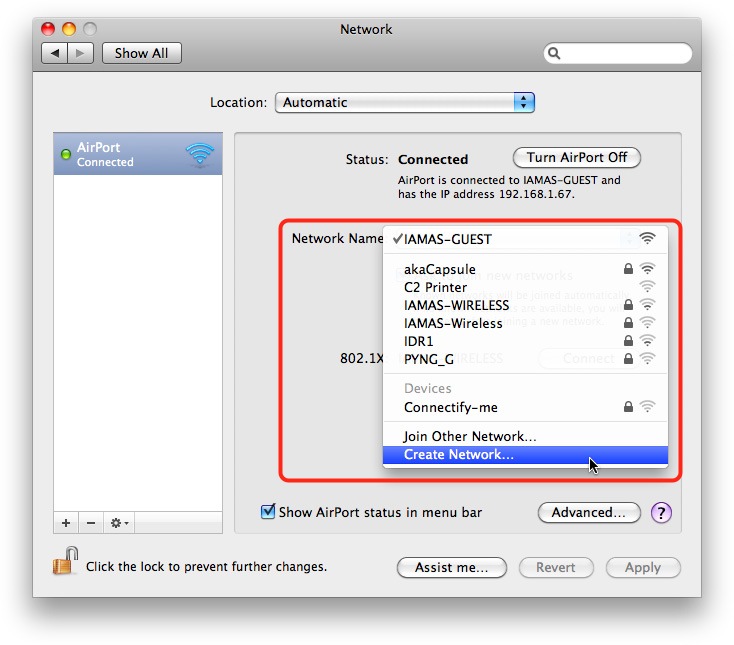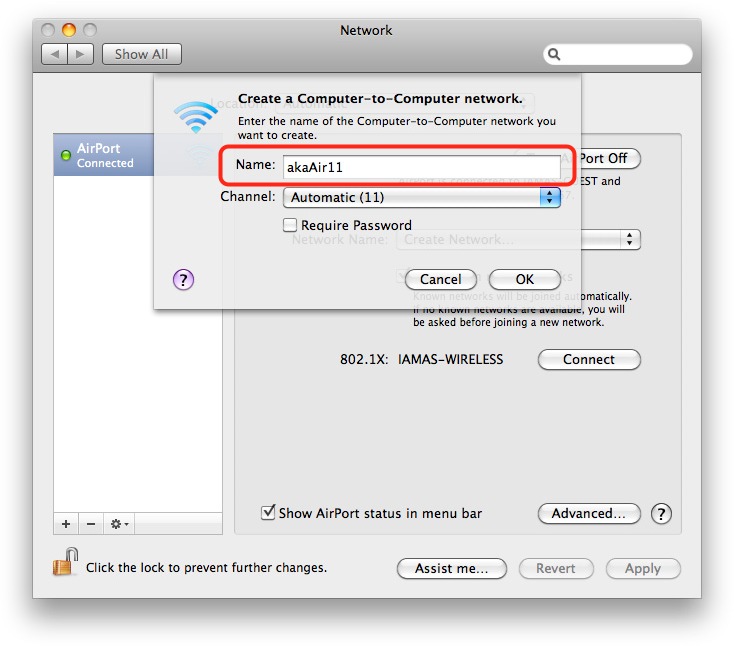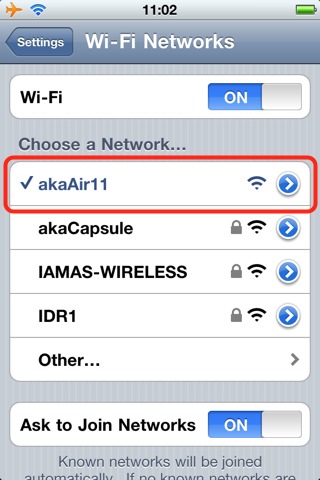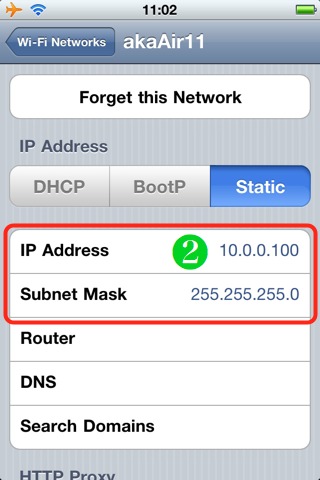Outline
Using a Built-in AirPort
When you can’t use a Wi-Fi LAN, you can make your Mac’s built-in AirPort as a Wi-Fi Basestation. Then you can connect your iPhone to your Mac.
Setup your Mac
1. Open “Network” Preference.
2. Choose “AirPort” or “AirMac” in the list.
3. Choose “Create Network…” in “Network Name” pop-up menu.
4. Set your Mac’s Name. ex. “akaAir11” in this case.
5. Click “OK” button.
6. Click “Advanced…” button.
7. Click “TCP/IP” tab.
8. Choose “Manually” in “Configuration IPv4” pop-up menu.
9. Set your Mac’s IP address. ex. “10.0.0.5”
10. Set your Mac’s Subnet Mask. ex. “255.255.255.0”
11. Click “OK” button.
Setup your iPhone
1. Open Settings application.
2. Choose “Wi-Fi” item.
3. Turn “Wi-Fi” on.
4. Choose your Mac. ex. “akaAir11” in this case.
5. Tap “Arrow” button on the right side of the item.
6. Choose “Static” in “IP Address” control.
7. Set your iPhone’s IP Address. ex. “10.0.0.100” in this case.
8. Set your iPhone’s Subnet Mask. ex. “255.255.255.0” in this case.